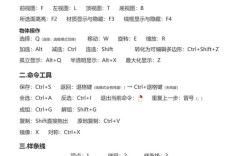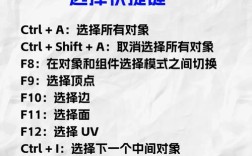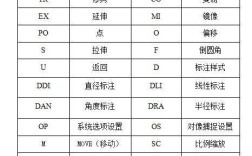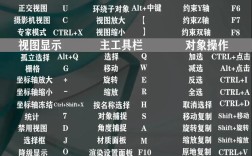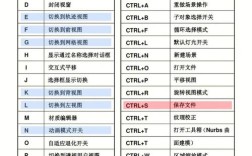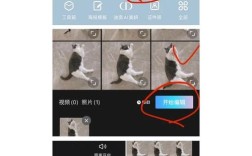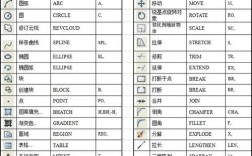在Photoshop中制作发光效果图是视觉设计中的常见需求,广泛应用于UI设计、海报创意、特效合成等领域,要实现逼真的发光效果,需要结合图层样式、混合模式、滤镜工具以及光影逻辑进行综合操作,以下从基础操作到进阶技巧,详细拆解发光效果图的制作流程及核心要点。
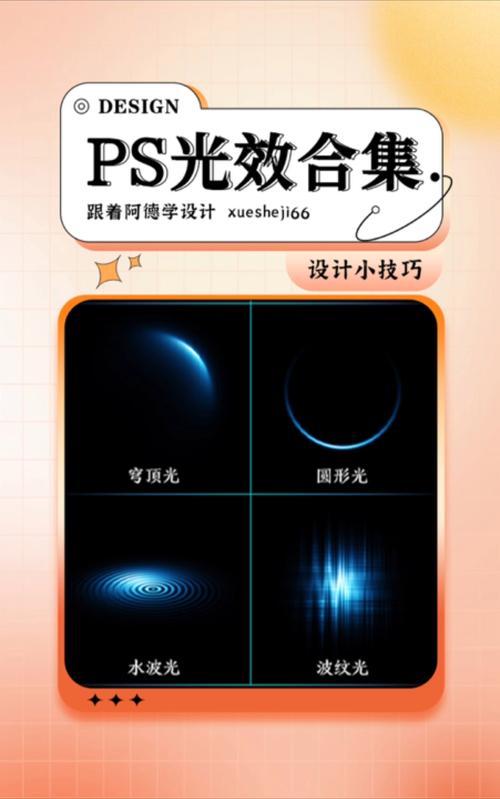
发光效果的基础实现:图层样式与画笔工具
发光效果的核心在于“模拟光线从光源向外扩散的视觉特征”,最直接的方式是通过Photoshop的图层样式功能。
新建画布并导入或绘制主体元素(如文字、图标、人物等),在图层面板中双击目标图层,打开“图层样式”面板,选择“外发光”选项,在参数设置中,“混合模式”通常选择“滤色”或“线性减淡(添加)”,这两种模式能保留高光并去除暗部,模拟真实发光的通透感;“不透明度”控制发光强度,建议初始值设为50%-80%,避免过曝;“扩展”参数决定发光边缘的柔和程度,数值越大发光范围越集中;“大小”则直接控制发光范围,可根据主体尺寸调整(如文字发光可设10-30像素,小图标可设5-15像素)。
若需更自然的发光效果,可结合“内发光”样式,为主体内部添加柔和光晕,使光源更具体积感,例如制作霓虹灯文字时,外发光用蓝白色调,内发光降低不透明度并缩小范围,能增强灯管的管状发光特征。
除了图层样式,画笔工具也是手动添加发光效果的重要手段,新建图层,设置前景色为亮色(如白色、黄色、蓝色等),选择柔边圆画笔,降低不透明度至30%-50%,在光源位置多次点击绘制光晕,通过调整画笔大小和流量,可控制发光的渐变层次,适合需要手绘光斑或复杂光效的场景。
进阶发光技巧:混合模式与通道应用
基础发光效果可能显得生硬,需通过混合模式优化光影融合度,将发光图层(如画笔绘制的光晕图层)的混合模式从“正常”改为“滤色”“叠加”或“颜色减淡”,能让发光层与底层元素自然融合,在暗色背景上制作星光效果,用“滤色”模式可使白色光斑穿透背景,同时保留背景的暗部细节,避免发光区域“漂浮”在画面外。
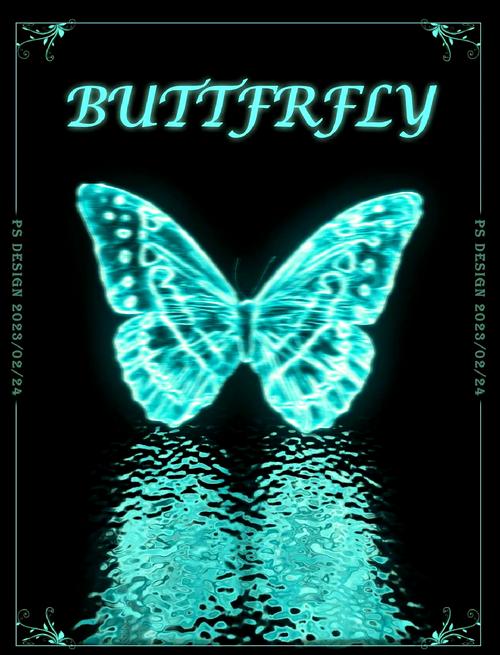
通道功能可精准提取发光区域,实现局部发光,打开“通道”面板,选择对比度最高的通道(如红、绿、蓝通道之一),复制该通道后使用“色阶”工具(Ctrl+L)增强对比度,将主体部分调整为纯白,背景为纯黑,按住Ctrl点击通道缩览图载入选区,返回图层面板新建图层,填充亮色,再添加图层样式发光,即可确保发光仅作用于主体区域,避免背景干扰,这种方法适合处理复杂边缘的元素(如毛发、烟雾),能实现“主体发光,背景不受影响”的精准效果。
动态与立体发光:滤镜与光影逻辑
静态发光可通过滤镜增强动态感,选中发光图层,执行“滤镜→模糊→高斯模糊”,适当模糊半径可使发光边缘更柔和,模拟光线自然扩散的效果;若需制作光束或射线,可用“滤镜→渲染→镜头光晕”,选择光晕类型(如50-300毫米变焦)并调整位置,再配合“动感模糊”工具(角度沿光束方向,距离根据光束长度调整),能实现逼真的光线投射效果。
立体发光需遵循光影逻辑:光源方向需统一,发光的高光区域应与光源位置一致(如左上角光源时,发光偏右下),否则会破坏画面真实感,可通过新建图层,用画笔在主体背光侧添加暗部,再用“正片叠底”模式压暗,增强主体与发光的对比度,使发光更具立体层次,例如制作发光球体时,先绘制径向渐变(白色到透明),再用椭圆选框工具绘制椭圆高光,降低不透明度,模拟球体表面的反光点,配合外发光样式,能呈现3D发光效果。
不同场景的发光效果参数参考
不同设计需求对发光效果的要求差异较大,以下通过表格列举常见场景的参数设置建议,可作为快速调整的参考基准:
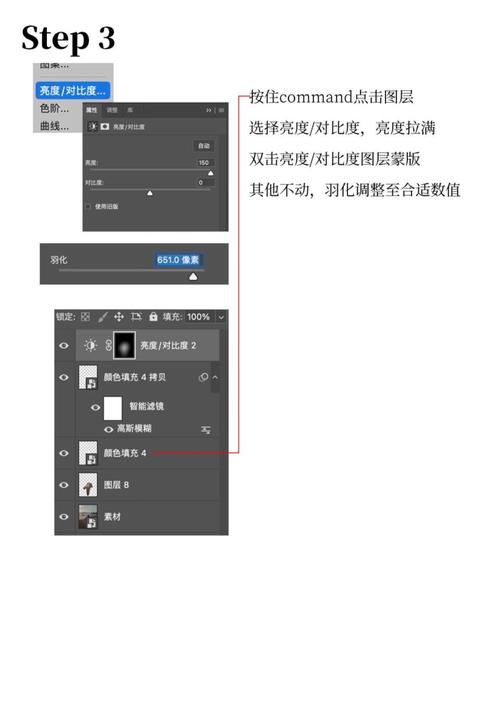
| 场景类型 | 图层样式(外发光) | 画笔/混合模式 | 滤镜辅助 |
|---|---|---|---|
| 霓虹灯文字 | 混合模式:线性减淡;大小:15-25px;扩展:10% | 柔边画笔,不透明度40%,叠加模式 | 高斯模糊(半径2px) |
| 星空光斑 | 混合模式:滤色;大小:5-10px;扩展:0% | 星形画笔,不透明度20%,滤色模式 | 无(需保持光斑锐利) |
| UI按钮交互发光 | 混合模式:颜色减淡;大小:8-12px;扩展:20% | 柔边画笔,不透明度30%,线性减淡 | 动感模糊(角度45°,距离3px) |
| 魔法特效光效 | 混合模式:滤色;大小:20-30px;扩展:5% | 散布画笔,不透明度50%,颜色减淡 | 镜头光晕+径向模糊 |
常见问题与优化技巧
制作发光效果时,易出现发光生硬、层次单一或与背景融合差等问题,解决方法包括:
- 分层发光:将发光效果拆分为“核心光”(高亮不透明区域)、“过渡光”(半透明模糊区域)和环境光(背景反光),分别用不同图层制作,再调整各图层的不透明度和混合模式,增强层次感。
- 色彩搭配:发光颜色需与画面色调协调,冷色调背景(如蓝、紫)搭配蓝白色发光,暖色调背景(如橙、红)搭配黄橙色发光,避免使用与环境冲突的荧光色(如纯绿发光在冷色调中会显突兀)。
- 降噪处理:高斯模糊或滤镜应用后,可能出现噪点,可通过“滤镜→杂色→减少杂色”或使用“表面模糊”滤镜(半径10px,阈值5色阶)保留边缘的同时平滑噪点。
相关问答FAQs
Q1:为什么图层样式添加外发光后,效果看起来像“贴纸”一样不自然?
A:通常是因为发光参数设置不当或未结合光影逻辑,首先检查“混合模式”,避免使用“正常”模式,建议优先尝试“滤色”或“线性减淡”;其次调整“扩展”和“大小”参数,扩展值过高会导致发光边缘生硬,可降低至5%-20%,大小根据主体尺寸灵活调整;最后添加内发光或暗部图层,增强主体体积感,使发光与元素融合更自然。
Q2:如何制作动态发光效果(如闪烁、流动光效)?
A:利用Photoshop的“时间轴”面板制作帧动画,首先完成静态发光效果的设计,新建时间轴并创建帧,复制多个关键帧,在相邻帧中,调整发光图层的不透明度(如第一帧100%,第二帧50%,第三帧100%)或发光位置(轻微移动光斑位置),设置每帧延迟时间为0.1-0.5秒,点击播放预览效果,导出时选择“存储为Web所用格式”,设置GIF循环次数,即可实现动态发光。